Разработчики Дискорда постоянно выпускают обновления программы, исправляя различные ошибки и внося серьёзные доработки. При каждом запуске программа автоматически проверяет наличие обновлений и скачивает их при необходимости. Данный процесс может быть остановлен с выводом ошибки «Update Failed Discord». Это ошибка при установке обновлений. Разберёмся, как исправить её.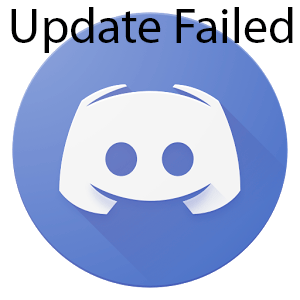
Update Failed в Дискорде
Существует несколько рекомендаций по исправлению данной ошибки. Следует попробовать каждый из них по очереди, потому как заочно невозможно понять, какой из них сможет помочь.
Способ 1: Закрытие всех процессов, относящихся к Дискорду
Возможна такая ситуация, когда какой-либо определённый процесс программы препятствует её обновлению. Для того, чтобы исправить данную ситуацию, необходимо «убить» все связанные с Дискордом процессы.
- Чтобы сделать это, закрываем программу и открываем диспетчер задач системы с помощью комбинации клавиш Ctrl-Alt-Delete или нажатием правой кнопкой мыши на нижней панели системы и выбором пункта «Диспетчер задач».
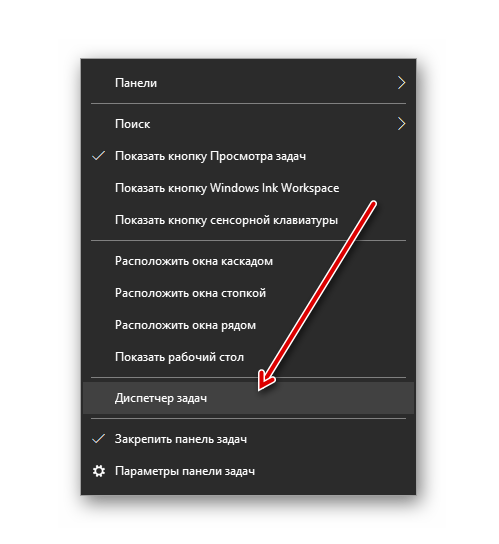
- Поочерёдно выбираем все процессы, каким-либо образом связанные с Дискордом (имеющие Discord в названии) и кликаем по кнопке «Снять задачу».
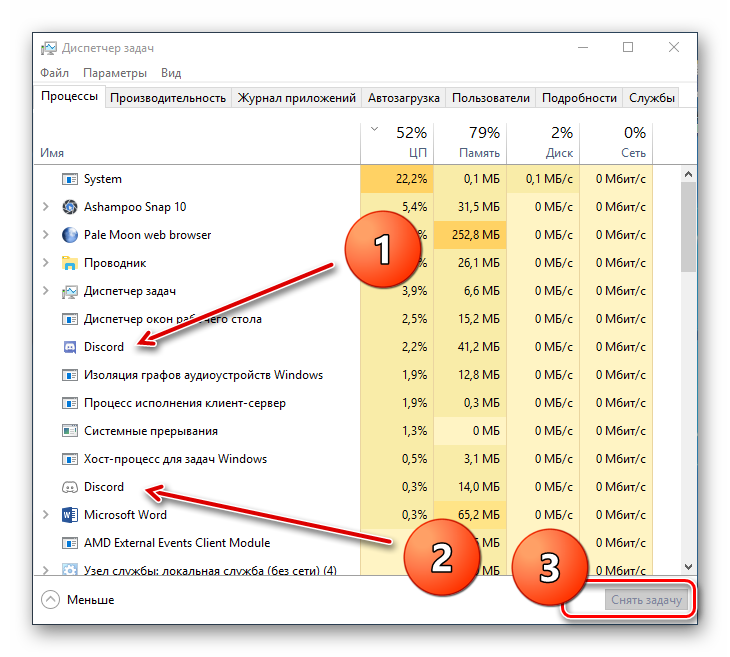
Завершив все процессы, заново запускаем программу и ожидаем её обновления. Если всё прошло успешно, то можно считать, что данный способ помог. Если же нет, следует переходить к следующему, более радикальному решению.
Способ 2: Полная переустановка
Данный способ займёт большее количество времени, однако может оказаться наиболее эффективным. Для его осуществления удаляем программу, желательно с помощью сторонних средств, например через CCleaner. Устанавливаем утилиту, открываем её, находим во вкладке «Сервис» сам Дискорд и кликаем по кнопке «Деинсталляция».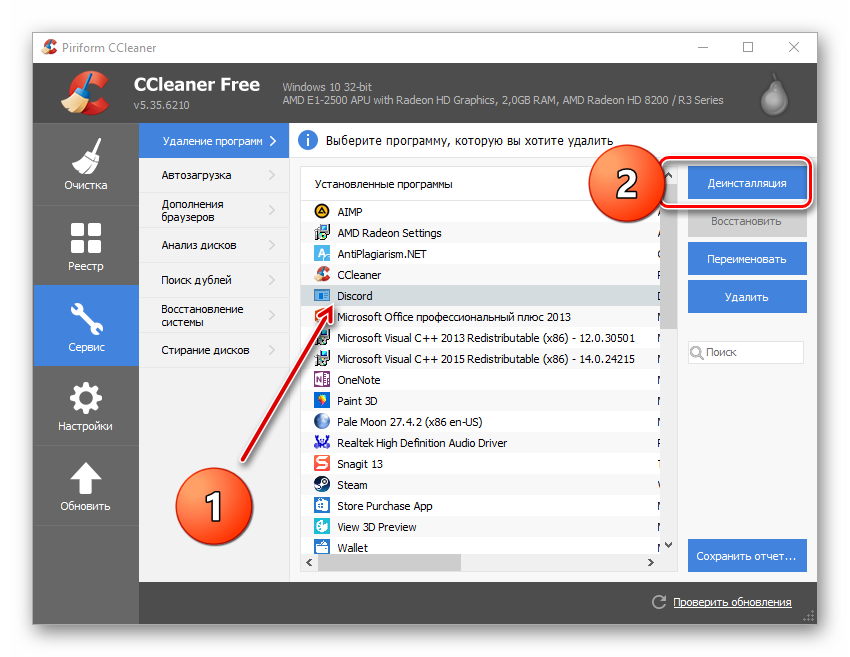
Проведя таким способом полное удаление Дискорда, скачиваем свежую его версию с официального сайта и устанавливаем. Проблема с ошибкой при обновлении пропадёт.
Способ 3: Удаление файла, отвечающего за обновление
Нерекомендуемый метод, однако многие пользователи отмечают, что он работает. Способ заключается в удалении файла, несущего ответственность за своевременное обновление программы.
- Для того, чтобы найти его, кликаем правой кнопкой мыши по ярлыку Дискорда на рабочем столе и выбираем пункт «Свойства».
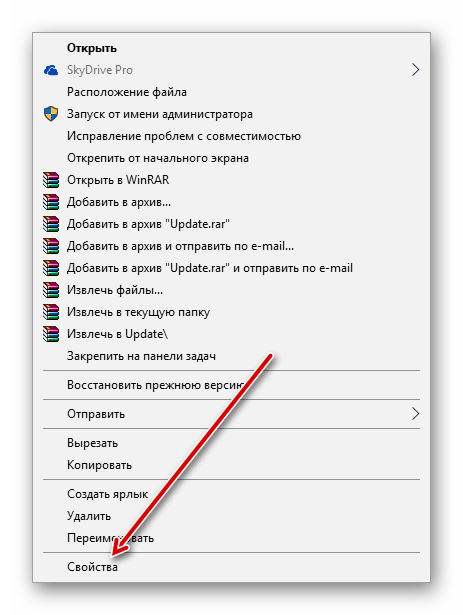
- Откроется следующее окно, в котором необходимо кликнуть по кнопке «Расположение файла».
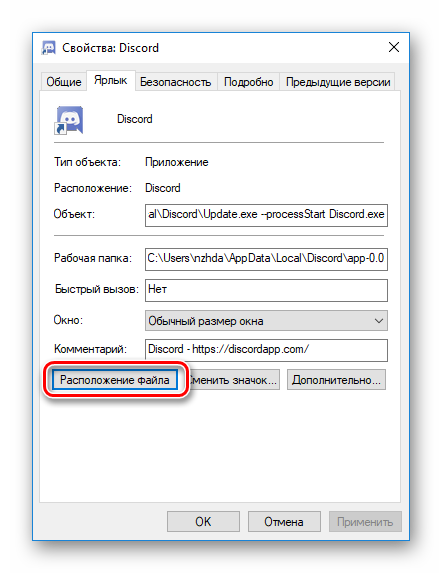
- Избавляемся от файла «Update» путём его удаления.
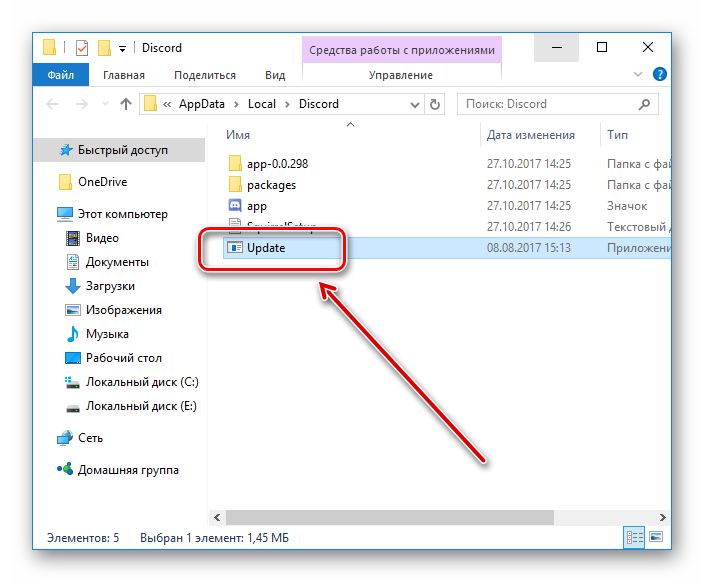
Проблема решена, можно перейти к некоторым выводам.
Проблема «Update Failed» является достаточно распространённой среди пользователей. Однозначно можно сказать лишь то, что делать переустановку не нужно, не испробовав более простые способы решения. Нельзя сказать, какой поможет в конкретной ситуации – необходимо тестировать каждый из них.
